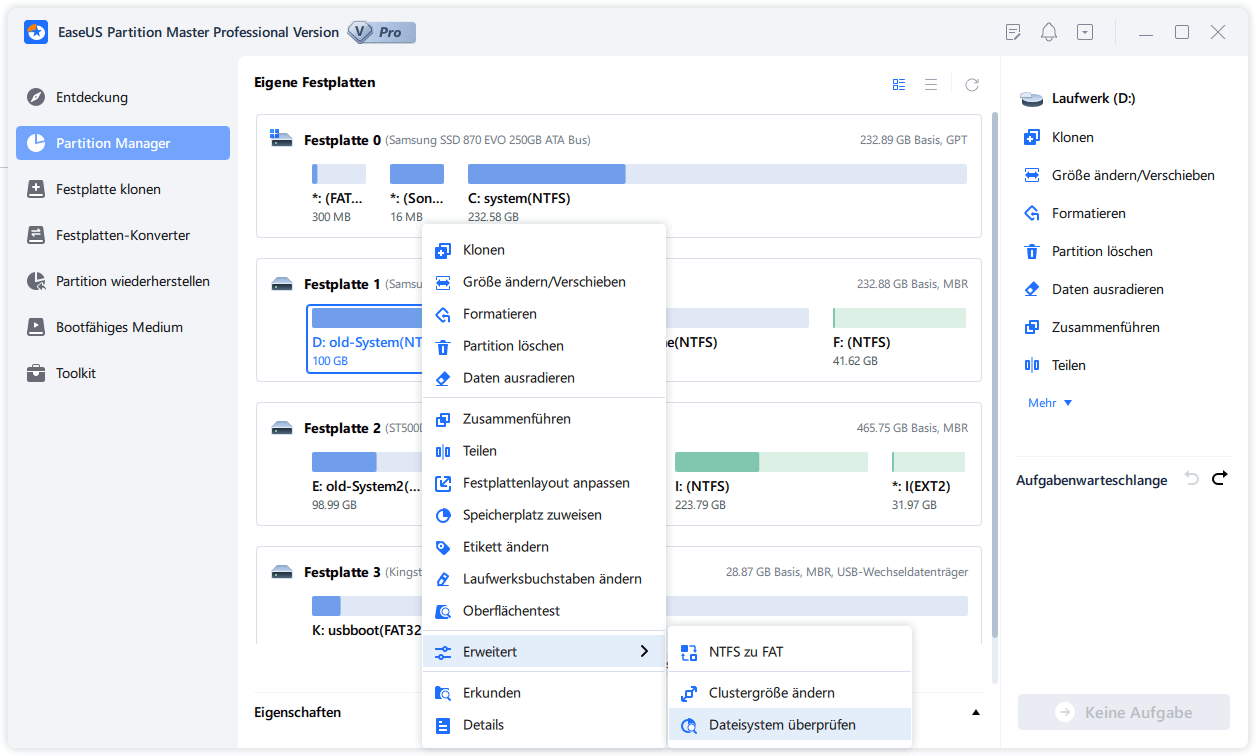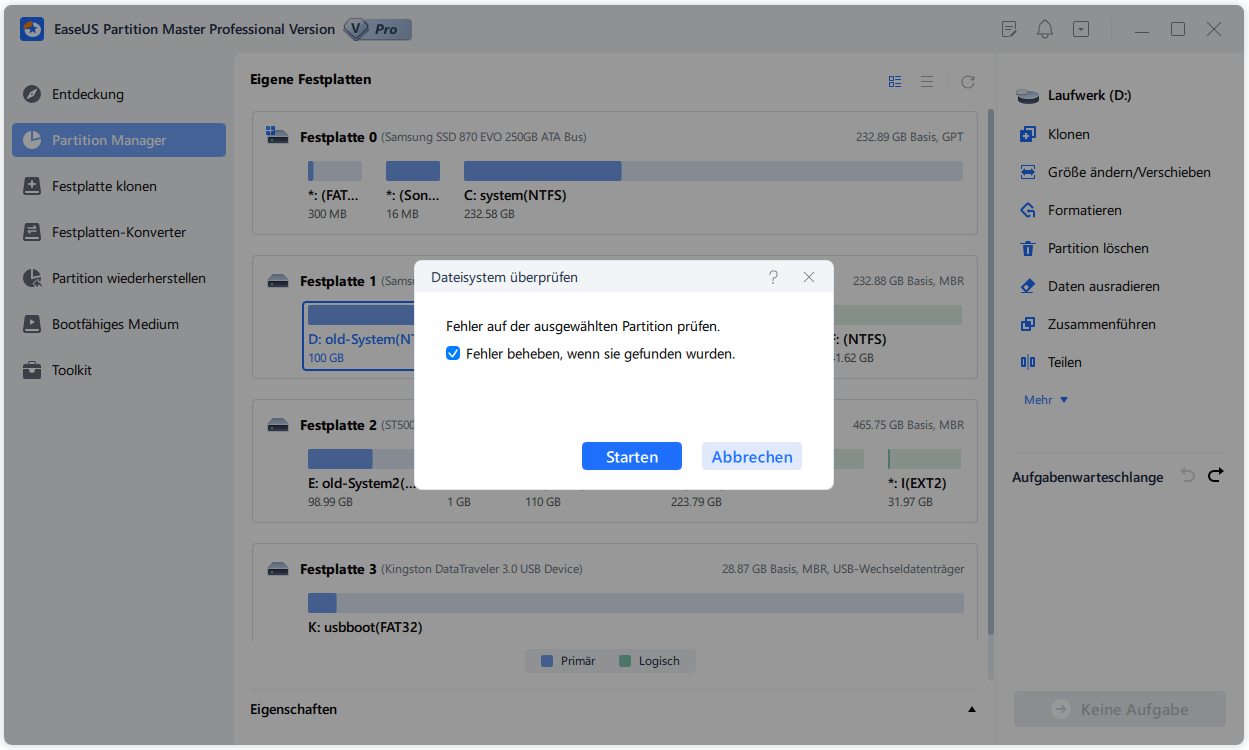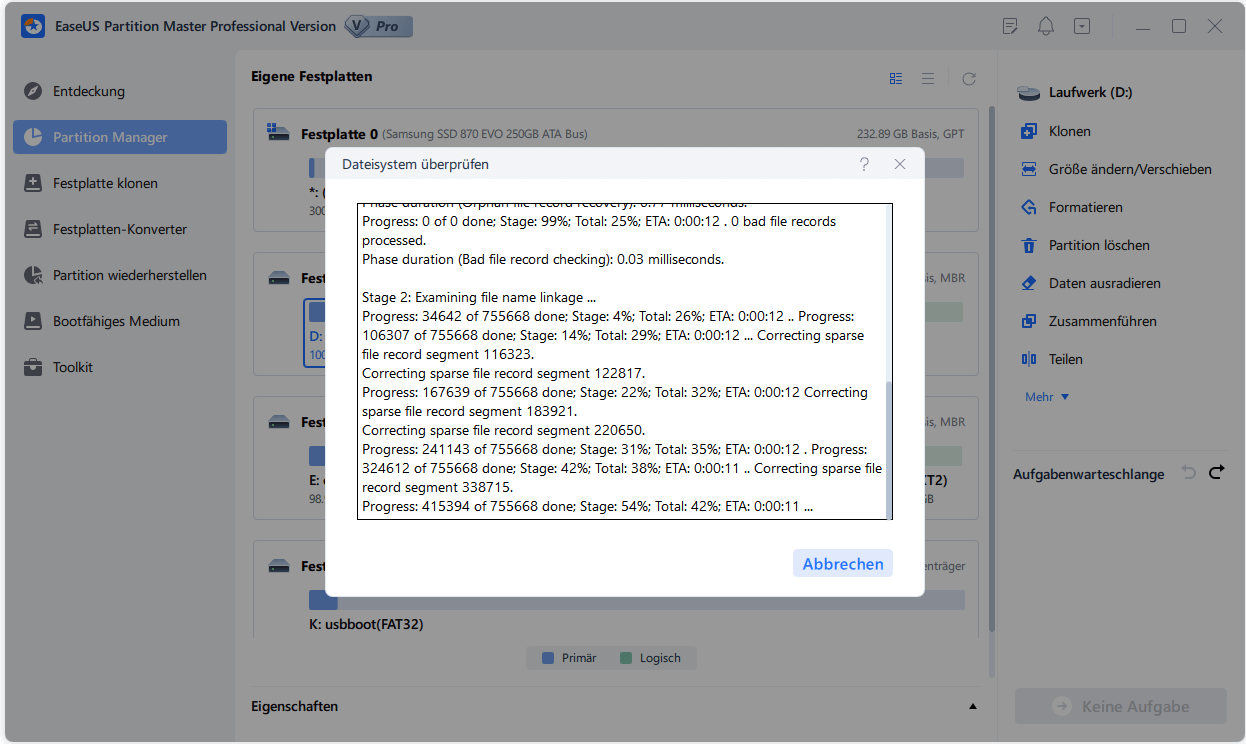![]() Hauptinhalt:
Hauptinhalt:
![]() Kundenbewertungen
Kundenbewertungen
- Lösung 1. Sicherstellen, dass der PC die Systemanforderungen für Hades 2 erfüllt
- Lösung 2. Antivirus-Software deaktivieren
- Lösung 3. Grafiktreiber aktualisieren
- Lösung 4. Hades 2 als Administrator ausführen
- Lösung 5. Festplattenfehler prüfen
- Lösung 6. Überprüfen Sie die Integrität der Spieldateien
Einige Online-Spieler, die sich auf Hades 2 freuen, erleben Absturzfehler. Dieser Artikel von EaseUS widmet sich der Behebung von Hades 2-Absturzfehlern und sorgt für ein besseres und reibungsloseres Spielerlebnis.
Wie behebt man den Absturzfehler von Hades 2?
Der PC erfüllt nicht die minimalen Systemanforderungen von Hade 2, das Dateisystem ist beschädigt, veraltete Grafikkartentreiber usw. sind die Hauptgründe für häufige Abstürze von Hade 2. Dieser Teil enthält 6 Lösungen für den Absturz von Hades 2.
🔥Aktuelle Lektüre: Black Myth Wukong Blue Screen (BSOD)
Lösung 1. Sicherstellen, dass der PC die Systemanforderungen für Hades 2 erfüllt
Wenn Ihr PC nicht die niedrigsten Systemanforderungen für Hades 2 erfüllt, wird Hades 2 beim Starten oder Ausführen abstürzen. Die Tabelle unten zeigt die niedrigsten und empfohlenen Systemanforderungen von Hades 2. Prüfen Sie sie für weitere Informationen.
| Vergleich | Empfohlen | Minimum |
|---|---|---|
| OS | Windows 10 64-Bit oder neuere Version | Windows 10 64-Bit oder neuere Version |
| CPU | Quad-Core mit 2,4GHz | Dual-Core mit 2,4GHz |
| Speicher | 16GB RAM | 8GB RAM |
| GPU | GeForce RTX 2060, Radeon RX5600 XT, oder Intel Arc A580 | GeForce GTX950, Radeon R7 360 oder Intel HD Graphics 630 |
| Lagerung | 10 GB verfügbarer Speicherplatz | 10 GB verfügbarer Speicherplatz |
Wenn es irgendwelche Informationen gibt, die helfen, zögern Sie nicht, diesen Artikel zu teilen, um mehr frühen Benutzern von Hades 2 zu helfen.
Lösung 2. Antivirus-Software deaktivieren
Möglicherweise blockiert Ihr Antivirenprogramm oder Ihr Firewall-Schutzdienst Hades 2, wenn es nicht benötigt wird. Um dies zu beheben, können Sie einfach das von Ihnen verwendete Antivirenprogramm aufrufen und ihm sagen, dass es Hades 2 ignorieren soll. Wenn Sie Windows Security verwenden, können Sie die folgenden Anweisungen befolgen, um Hades 2 durch die Firewall zu lassen:
- Gehen Sie zu Systemsteuerung > Alle Elemente der Systemsteuerung auswählen > Windows Defender Firewall.
- Wählen Sie auf der linken Seite dieses Fensters Anwendung durch die Firewall zulassen. Dadurch kann Ihr Sicherheitssystem den Firewall-Schutz umgehen und normal funktionieren.

Lösung 3. Grafiktreiber aktualisieren
Wenn Ihr Grafiktreiber nicht auf die neueste Version aktualisiert wurde, kann es beim Versuch, Hade 2 auszuführen, zu einer Reihe von Problemen kommen, einschließlich Absturzfehlern. Sie müssen nur die folgenden Anweisungen befolgen, um Ihren Grafiktreiber auf die neueste Version zu aktualisieren.
Schritt 1. Klicken Sie mit der rechten Maustaste auf das Menü "Start", wählen Sie "Geräte-Manager", erweitern Sie "Anzeigeadapter" und suchen Sie den Grafikkartentreiber.
Schritt 2. Klicken Sie mit der rechten Maustaste auf das Gerät, das Sie aktualisieren möchten, und wählen Sie im Untermenü Treiber aktualisieren aus.

Schritt 3. Suchen Sie automatisch nach aktualisierter Treibersoftware, wenn die nächste Aufforderung erscheint. Ihr System sucht automatisch nach den neuesten Treibern und installiert sie. Für diesen Vorgang müssen Sie jedoch eine aktive Internetverbindung haben.
Wenn Sie eine Nvidia-Grafikkarte verwenden, können Sie außerdem über GeForce Experience nach Updates suchen, während AMD-Benutzer die AMD Software: Adrenalin Edition herunterladen, um ihre Treiber zu aktualisieren.
Lösung 4. Hades 2 als Administrator ausführen
Manchmal benötigen Spiele Administratorrechte, um auf bestimmte Systemressourcen zugreifen zu können. Das Ausführen von Hades 2 als Administrator kann Abstürze beheben, die durch die damit verbundenen Rechteprobleme verursacht werden. Klicken Sie dazu mit der rechten Maustaste auf das Spielsymbol und wählen Sie die Option Als Administrator ausführen.
Hier finden Sie eine Schritt-für-Schritt-Anleitung:
Schritt 1. Rechtsklick auf "Hades 2" in der Steam-Bibliothek.
Schritt 2. Wählen Sie unter "Verwalten" die Option "Lokale Dateien durchsuchen".
Schritt 3. Scrollen Sie nach unten, um die Anwendung Hades 2 zu finden.
Schritt 4. Klicken Sie mit der rechten Maustaste auf die Anwendung und wählen Sie Eigenschaften.
Schritt 5. Aktivieren Sie auf der Registerkarte "Kompatibilität" das Kontrollkästchen "Dieses Programm als Administrator ausführen". Wählen Sie Übernehmen und dann OK.
Lösung 5. Festplattenfehler prüfen
Viele Benutzer haben berichtet, dass Hades 2 abstürzt, wenn auf ihrem Computer Probleme auftreten. Daher können Sie versuchen, die Absturzprobleme von Hades 2 zu umgehen, indem Sie die Fehler auf Ihrem aktuellen PC und Ihrer Festplatte überprüfen und beheben. Wenn Sie kein sehr erfahrener Windows-Benutzer sind, wird empfohlen, EaseUS Partition Master Professional zu verwenden. Seine Funktion "Dateisystemfehler prüfen" kann die aktuelle Festplatte direkt auf Fehler überprüfen und versuchen, sie zu reparieren.
So verwenden Sie es:
Schritt 1. Starten Sie Partition Master auf Ihrem PC. Rechtsklicken Sie auf die Partition, die Sie prüfen möchten, und wählen Sie dann "Dateisystem überprüfen" aus.
Schritt 2. Nun können Sie die Fehler auf der ausgewählten Partition prüfen und die Fehler werden behoben, wenn sie gefunden werden. Klicke Sie dann auf "Starten".
Schritt 3. Partition Master wird mit der Überprüfung der Partition beginnen. Wenn der Prozess endet, klicken Sie auf "Fertigstellen".
Dieses Tool kann auch den Fehler "Spiele stürzen ständig ab" beheben.
Lösung 6. Überprüfen Sie die Integrität der Spieldateien
Hades 2 kann nach dem Herunterladen des Spiels über Steam einige beschädigte Dateien enthalten. Dies kann zu einem Absturz des Spiels führen. Spieler können dieses Problem beheben, indem sie die Integrität der Spieldateien überprüfen, was mit den folgenden Schritten leicht möglich ist:
Schritt 1. Klicke mit der rechten Maustaste auf Hades 2 in der Steam-Bibliothek und wähle Eigenschaften.
Schritt 2. Wählen Sie unter "Installierte Dateien" die Option "Integrität der Spieldateien überprüfen".

Danach bereinigt Steam alle beschädigten Dateien und stellt sicher, dass alles ordnungsgemäß funktioniert. Dies wirkt sich nicht auf Ihre Speicherdateien aus, sodass Sie keinen Spielfortschritt verlieren werden.
Schlussfolgerung
Seit der Veröffentlichung von Hades 2 im Early Access sind viele Spieler auf eine Reihe von Problemen gestoßen. Eines der häufigsten Probleme ist, dass Hades 2 beim Start abstürzt, wie kann man das beheben? Dieser Artikel bietet insgesamt sechs effektive Reparaturlösungen für verschiedene Ursachen von Hades2-Abstürzen, wie z. B. Nichterfüllung der Mindestsystemanforderungen von Hade 2, veraltete Grafikkartentreiber, falsche Firewall-Einstellungen usw.